공유기 인증이나 기타 네트워크 상황에 따라서 맥어드레스(MAC address) 변경을 해야 할 경우가 있습니다.
유선랜이나 무선랜 상관없이 간단하게 드라이버상에서 맥어드레스를 변경하여 사용할 수 있습니다.
1. 제어판 - 시스템 - 하드웨어 - 장치관리자를 실행시킵니다.
2. 네트워크 어뎁터 항복에서 맥어드레스 변경할 랜카드를 선택합니다.
3. 'Network Address'은 '네트워크 주소' 항목을 수정 합니다.
4. 수정요령은 '00-FF-00-11-22-AA' 일 경우 '-' 없이 '00FF001122AA' 와 같이 씁니다.
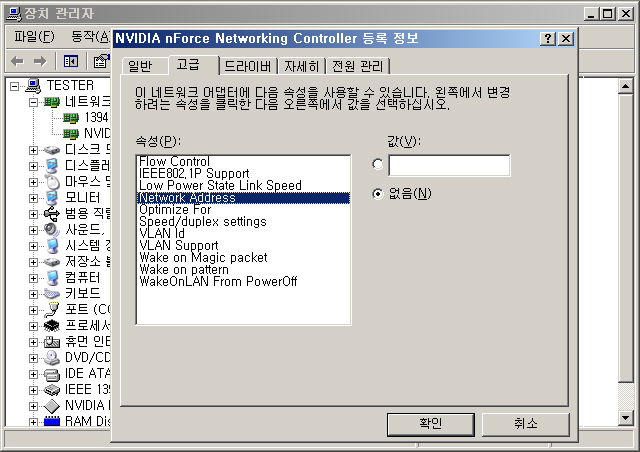
만약, 위의 항목이 보이지 않을경우.
1. 시작 - 실행 - regedit 확인
2. [HKEY_LOCAL_MACHINE\SYSTEM\CurrentControlSet\Control\Class\{4D36E972-E325-11CE-BFC1-08002bE10318} 항목 하위에 숫자로된 (0001,0002 형식) 키이름들을 찾습니다.
3. 키이름을 클릭해서 해보면 우측에 DriverDesc 의 문자열 값이 랜카드와 일치하는 것을 찾습니다.
4. 아래의 문자열에서 숫자라고 쓰인부분을 위에서 찾은 키이름으로 교체합니다.
[HKEY_LOCAL_MACHINE\SYSTEM\CurrentControlSet\Control\Class\{4D36E972-E325-11CE-BFC1-08002bE10318}\숫자\Ndi\params\NetworkAddress]
"ParamDesc"="Network Address"
"default"=" "
"type"="edit"
"LimitText"="12"
"UpperCase"="1"
"optional"="1"
5. 위의 문장을 수정후에 mac.reg 로 저장후 더블클릭해서 실행해 줍니다.
//Windows XP에서 테스트되었습니다.
 invalid-file
invalid-file
